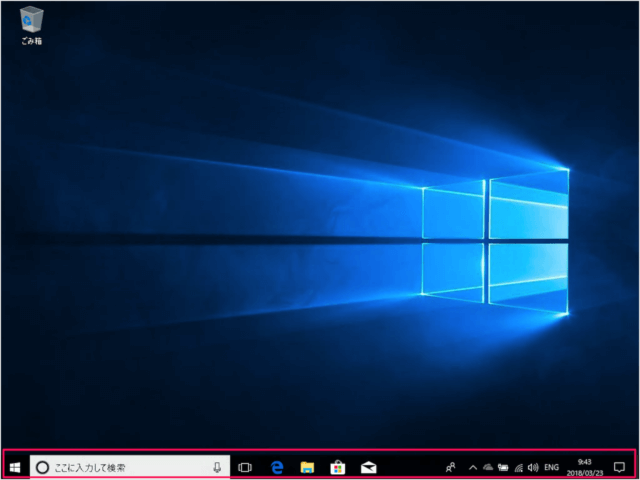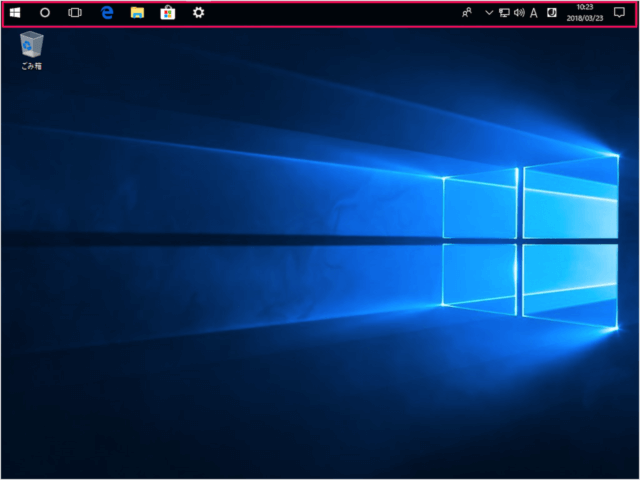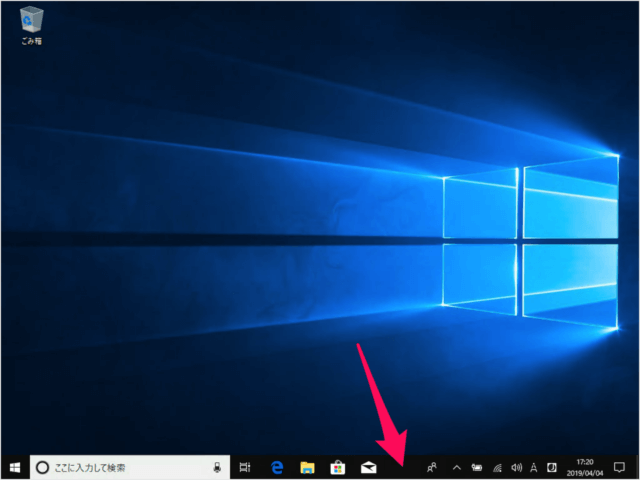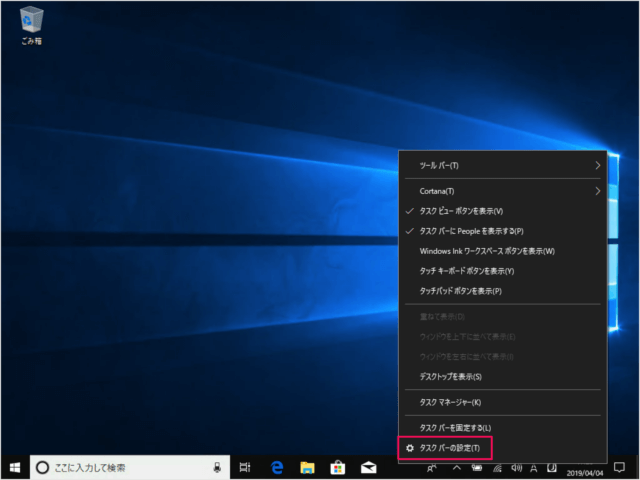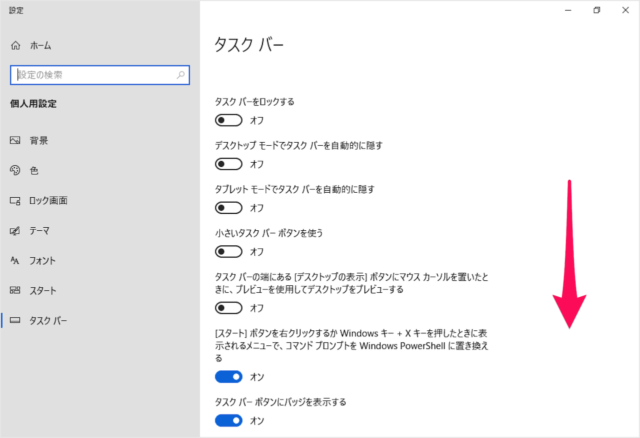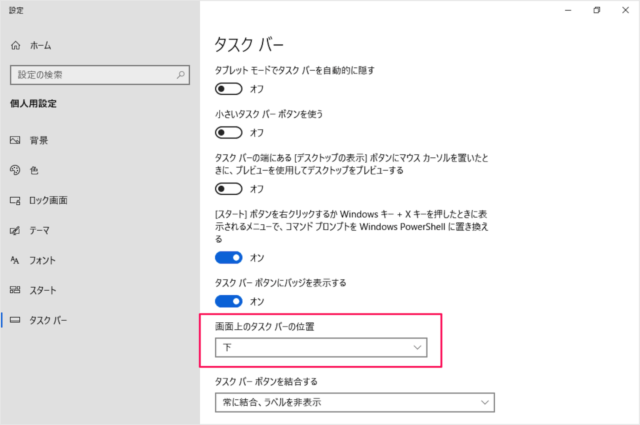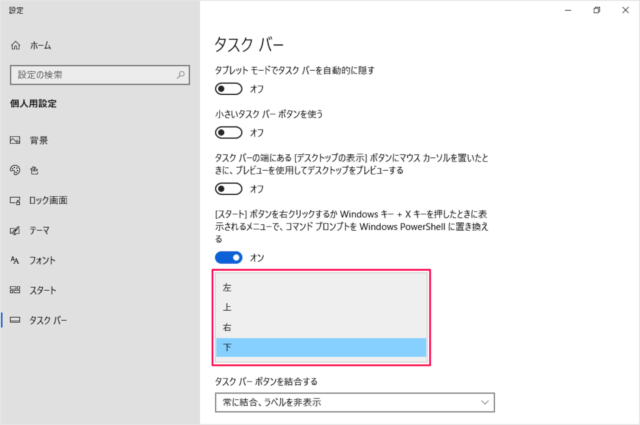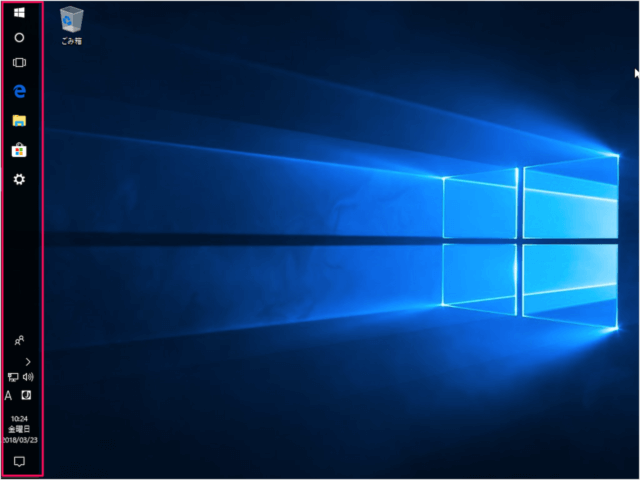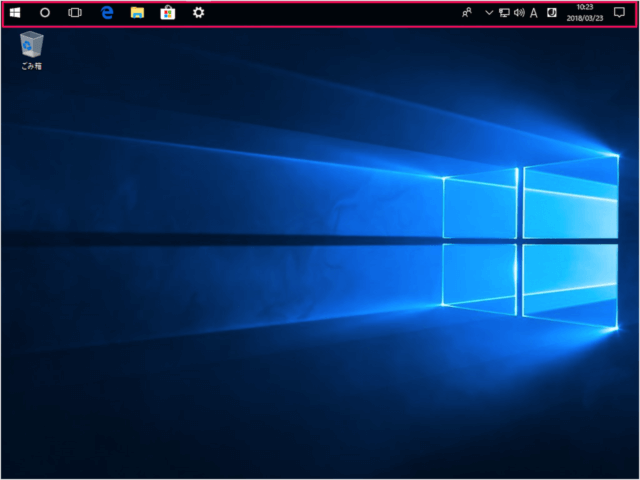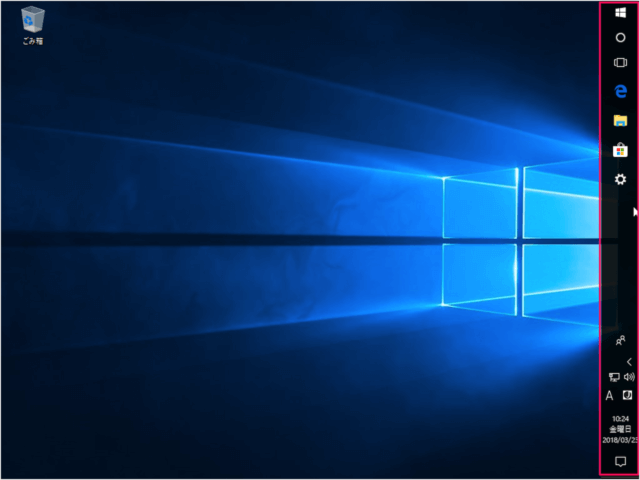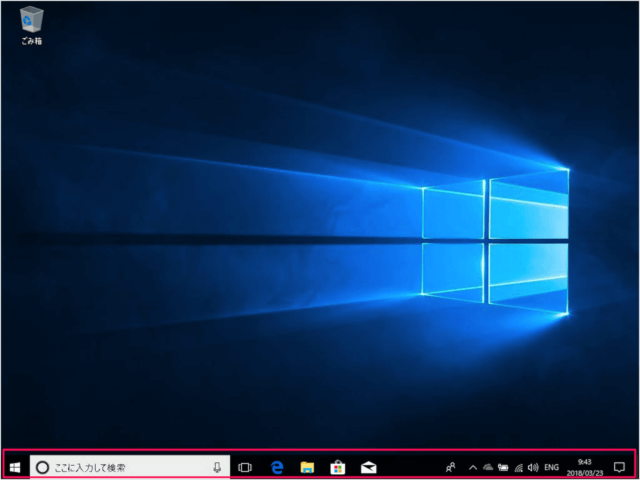タスクバーとは、「Windowsロゴ」「アイコン」「アプリアイコン」「時計などのシステム領域」……などがある画面の下にあるこの部分のことです。 デフォルトの設定では、タスクバーは「画面の下」にありますが このようにタスクバーを「画面の上」に配置することもできるので、ここではその方法をみていきます。
Windows10 - タスクバーの位置を変更
それでは設定してみましょう。 タスクバーにマウスカーソルをもっていき 右クリックすると このようにメニューが表示されるので 「タスクバーの設定」をクリックします。 タスクバーの設定です。 画面を下へスクロールし 「画面上のタスクバーの位置」を設定しましょう。 デフォルトではタスクバーの位置は「下」になっています。 お好みで変更しましょう。
左上右下
タスクバーを「左」にしてみました。 イマイチですね……。 タスクバーを「上」にしてみました。 これもイマイチですね……。 タスクバーを「右」にしてみました。 好みの問題かもしれませんが、なかなかいいですね。 タスクバーを「下」に戻してみました。 やはりこれが一番いいですね。 こちらも合わせてご覧ください。
タスクバーをロック(固定)するタスクバーを自動的に隠すタスクバーのボタンをカスタマイズ(小さいアイコン、ラベル)